Jak korzystać z funkcji Speak Cells programu Excel
Jestem wielkim fanem technologii zamiany tekstu na mowę, głównie dlatego, że nie działa ona zbyt dobrze. Czasami jednak okazuje się przydatny w pewnych sytuacjach.
Excel jest wyposażony w wiele funkcji, w tym jedną o nazwie Speak Cells, która zasadniczo umożliwia przesyłanie wybranych komórek do silnika zamiany tekstu na mowę. To świetne narzędzie ułatwień dostępu – kiedy moje oczy są zbyt zmęczone, aby czytać komórki na ekranie komputera, po prostu pozwalam Excelowi(Excel) odczytywać na głos wartości za mnie.
Włącz odczytywanie komórek w programie Excel
Domyślnie nie jest łatwo dostępny w menu Excela(Excel) , więc konieczna jest niewielka modyfikacja paska narzędzi szybkiego dostępu(Quick Access) . Najpierw(First) otwórz pasek narzędzi szybkiego dostępu(Quick Access Toolbar) , a następnie wybierz Więcej poleceń(More Commands) :
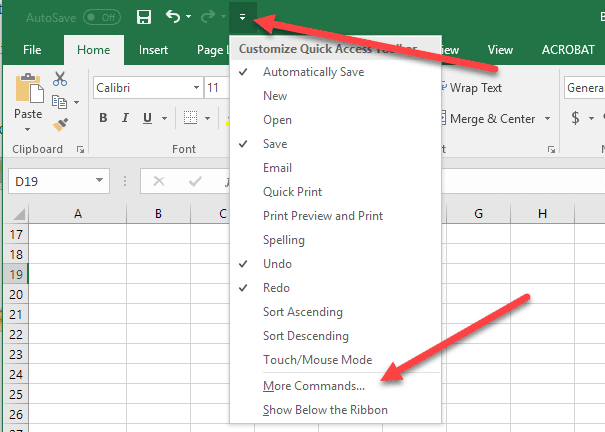
W menu „ Wybierz polecenia z(Choose commands from) ” wybierz „ Wszystkie polecenia(All Commands) ”, a następnie wybierz polecenia Czytaj komórki(Speak Cells) .

Upewnij(Make) się, że wybrałeś wszystkie polecenia Mów komórki(Speak Cells) , aby zostały dodane do twojego menu:
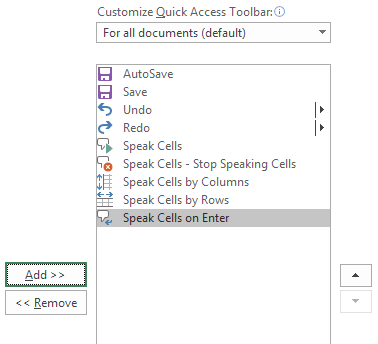
Kliknij OK(Click OK) , aby zastosować zmiany. Powinieneś zobaczyć przyciski pojawiające się w menu:

Aby użyć poleceń, zaznacz komórki, które chcesz przeczytać, a następnie kliknij przycisk Czytaj komórki(Speak Cells) .

Głos komputerowy wypowie wartości wybranych komórek. DOMYŚLNIE odczyta je wierszami. Aby przełączać się między mową według wierszy lub mów według kolumn, po prostu kliknij odpowiednie przyciski, jak pokazano na powyższym zrzucie ekranu.
Te dwa przyciski działają jak przełącznik. Tylko jeden jest aktywny, więc po kliknięciu jednego z nich, drugi zostaje dezaktywowany. Ostatnim przyciskiem jest również opcja Wypowiadaj komórki po naciśnięciu klawisza Enter . (Speak cells on Enter)Kliknięcie tego przycisku spowoduje odczytanie dowolnej komórki po naciśnięciu klawisza Enter .
Ogólnie rzecz biorąc, czytanie tekstu jest całkiem niezłe, zwłaszcza jeśli używasz nowszej wersji systemu Windows i pakietu Office(Office) , takiej jak Windows 10 lub Office 2016 . Oto próbka audio programu Excel(Excel) czytająca cztery wiersze w moim arkuszu kalkulacyjnym Excel .
Jest to jedna z najlepszych funkcji ułatwień dostępu w programie Microsoft Excel(Microsoft Excel) . Ta funkcja pomaga mi weryfikować dane w przypadkach, gdy jestem zbyt zmęczony, aby dokładnie odczytać wartości wielu komórek. Cieszyć się!
Related posts
Jak korzystać z analizy warunkowej programu Excel
Korzystanie z narzędzia wyszukiwania celów analizy warunkowej w programie Excel
2 sposoby korzystania z funkcji transpozycji programu Excel
Jak scalić komórki, kolumny i wiersze w programie Excel
Jak zablokować komórki w programie Microsoft Excel
5 sposobów na konwersję tekstu na liczby w programie Excel
Zachowaj odwołania do komórek podczas kopiowania formuły w programie Excel
Jak wyszukiwać w Excelu
Jak szybko wstawić wiele wierszy w programie Excel
Co to jest Microsoft Publisher? Przewodnik dla początkujących
Grupuj wiersze i kolumny w arkuszu programu Excel
Jak udostępnić plik Excel w celu łatwej współpracy?
Jak scalić dane w wielu plikach Excel
4 sposoby użycia znacznika wyboru w programie Excel
Jak napisać formułę/oświadczenie IF w programie Excel?
Jak utworzyć wiele połączonych list rozwijanych w programie Excel?
Co to jest tablica VBA w programie Excel i jak ją zaprogramować?
Jak stworzyć prostą tabelę przestawną w programie Excel
Jak wstawić CSV lub TSV do arkusza programu Excel?
Jak wstawić arkusz programu Excel do dokumentu programu Word?
